Алексей Шадрин
Краткая инструкция по использованию РИП-ов Harlequin (Express, Xitron, SDP-RIP) версий 5.1/5.3/5.5
На платформе PC наибольшую популярность получили РИП-ы компании Harlequin, благодаря своим широким возможностям и высокому качеству работы. Широко известен РИП Express 5.3,поэтому он использован в качестве примера в данной инструкции.
Операционная система
Любая АНГЛИЙСКАЯ (!!!) Windows-система от 95-й до XP. Предпочтительно использование W`2000 и XP.
За работу РИП-ов под ""русскими"" Windows автор инструкции ответственности не несет.
Установка
Установка из инсталлятора проводится обычным способом. Если прилагается кряк, нужно обязательно выполнить его, разумеется, после инсталляции. Если прилагается reg-файл -- его также необходимо запустить (в противном случае РИП работать не будет). Установленный и настроенный РИП может копироваться с машины на машину, сохраняя работоспособность и все настройки.
Запуск
Первый запуск никогда не проходит гладко. Машина ""ругается"" на отсутствие тех или иных файлов. Чаще всего отстутствуют т.н. плагины ввода (input plugins). В принципе, на эти крики можно не обращать внимания, но если сильно раздражают, то нужно зайти в Express-RIP\Input controller и выкинуть из него все установки, а также стереть содержимое \SW\Inputs, предварительно сохранив его в отдельную папку (может понадобиться в дальнейшем).
«Руганью», как правило, сопровождается попытка загрузки плагина для AppleTalk, если он не установлен в системе. Чтобы избавится от нее достаточно удалить из \SW\Inputs файлы atkplug.i32 и mm*.d*
Плагины устройств вывода и их подключение
Интерпретация и растрирование постскрипта может происходить только с учетом параметров и возможностей того или иного выводного устройства (принтера, имиджсеттера). Системным драйвером принтера (имиджсеттера) РИП не пользуется!!! РИП использует специальные плагины того или иного выводного устройства.
Плагины, как правило, создаются независимыми софтверными компаниями, реже самим производителем принтеров. Плагин чаще всего представляет собой единичный файл с расширением *.i32 Некоторые плагины требуют специальной инсталляции.
Возможные варианты плагинов:
-- single-device, содержат всего 1-2 устройства, автоматически подключаются к РИП-у после переписывания в \SW\Devices и видны в PageSetup. При этом в device manager их не видно;
-- multi-device, которые видны в только в device manager и требуют ручного подключения. Некоторые автоматически регистрируют все содержащиеся в них устройства и становятся видны в Page setup;
-- некоторые output-plugin регистрируются в RIP-extras (например, «родные» арлекиновские плагины для принтеров Epson).
Для подключения плагина к РИП-у нужен специальный код, который выдается при покупке. При отсутствии кода необходим взлом. Большая часть плагинов, ""гуляющих по рукам"", взломаны и введения кода не требуют. Некоторые плагины могут быть не распознаны РИП-ом данной версии, но легко определяются РИП-ом другой версии или другого названия. Здесь как повезет.
Процесс подключения плагинов таков:
-- переписать файл плагина (*.i32) в \SW\Devices;
-- затем: ExpressRIP\Device manager.
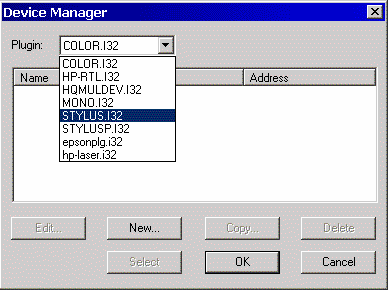
Выбрать из списка нужный плагин. Затем кнопка New. В появившемся окне выбрать из списка нужную модель принтера, проименовать ее (Name). Поле Adress заполнять не надо!
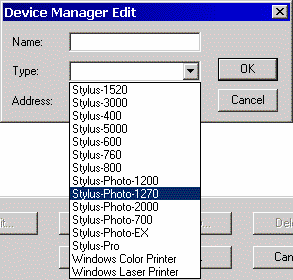
После того, как плагин подключен приступают к настройке стиля рипования.
Настройка стиля рипования
Основная пользовательская настройка. По данному стилю программа выполнит интерпретацию ps-файла, продемонстрирует результат на экране (роуминг) и, если нужно, отправит на печать.
Настройка и редакция стиля рипования производится через ExpressRIP\Page setup manager (Ctrl+S). В появившемся диалоговом окне необходимо выбрать кнопку New. Появится окно настроек.
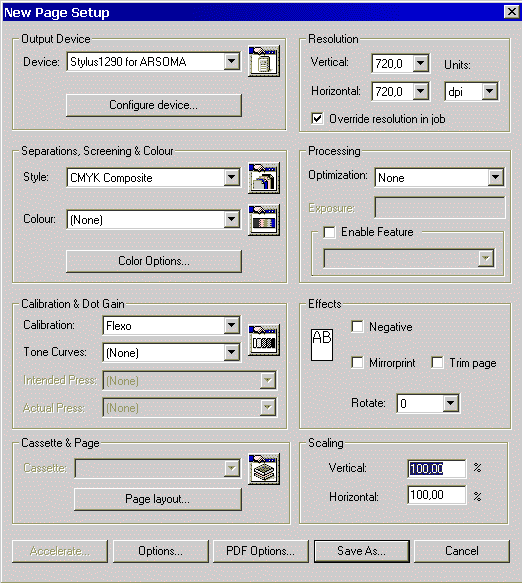
В секции Output Device необходимо выбрать устройство, на которое будет идти риповка (имя было дано при подключени плагина).
Конфигурирование устройства (Configure device) производится в зависимости от способа его подключения.
При подключении на LPT1:
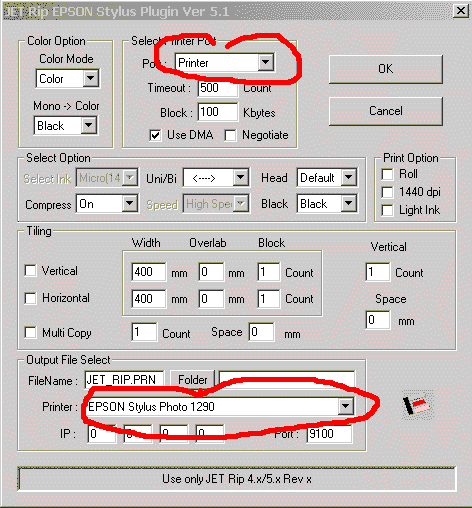
При подключении по сети необходимо указать путь, куда будет послан автоматически создаваемый РИП-ом файл печати. Имя файлу дается произвольно. В нашем примере: 1.prn

Назначение секций Color Option и Select Option нетрудно определить самостоятельно. Прочие не имеют принципиального значения.
В секции Separation, Screening, Color в списке Style выбирают вариант рипуемых постскриптов: монохром, композит или сепарированный. Кнопка, находящаяся рядом со списком, вызывает Separation manager -- главные настройки стиля рипования.
В Separation manager кнопка New (Edit) вызывает окно настройки собственно стиля рипования.
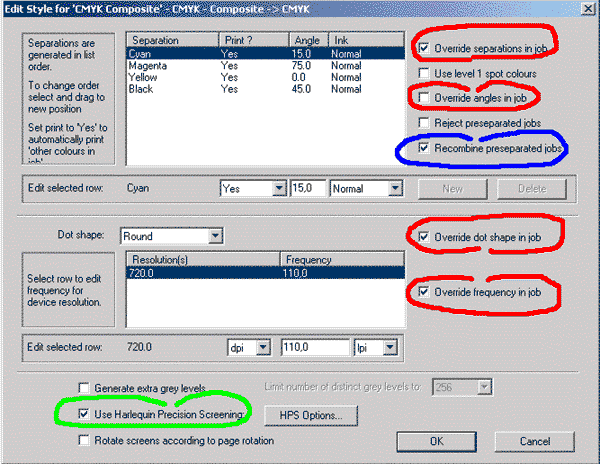
Красным цветом обведены флажки, позволяющие игнорировать установки растрирования, записанные в постскрипт файл программой, создавшей этот постскрипт. РИП вытягивает из постскрипта лишь информацию об изображении, заново задавая углы, линиатуру, форму точки. Поэтому, пользуясь Harlequin, можно не обращать внимания на ошибки, сделанные при создании постскрипта, а целиком полагаться на работу РИП-а.
Синим цветом выделен флажок сборки сепарированного постскрипта в композит (используется при цветопробе).
Зеленым цветом показана опция включения технологии Harlequin Precision Screen, позволяющей добиваться высокой степени градации полутонов при достаточно высоких значениях линиатуры вывода и низких значениях разрешения принтера.
Пример: для передачи 256 полутонов при разрешении 720 dpi согласно классической формуле необходима линиатура вывода не более 720/16 = 45 lpi. Harlequin Precision Screen (HPS) позволяет поднять эту цифру до 90-110 lpi, что важно при цветопробе, выполненной регулярным растром.
В списке Color той же секции выбирается схема цветового преобразования при отладке цветопробы ICC-профайлами. Об этом ниже.
Кнопка Color Options используется при цветоделении композитных постскриптов средствами РИП-а. Применяется крайне редко.
Секция Calibration&Dot Gain задействуется для неколориметрической (визуальной) калибровки РИП-а и для визуальной отладки цветопробы.
Формат бумаги и позиционирование изображения на запечатываемом пространстве задаются в опциях, вызываемых кнопкой Page Layout.
Прочие настройки Page setup самоочевидны.
Риповка постскрипта, роуминг и печать
Для успешной работы РИП-а необходим определенный размер принтерного буфера (printer buffer). Регулируется в Express RIP\Configure RIP. Рипование и печать будут идти при любом размере буфера, но роуминг (просмотр) требует не менее 4Мб. Прочие настройки Configure RIP изменять не следует.
Перед началом рипования необходимо вызвать Output controller (Ctrl+O), который в дальнейшем можно не закрывать. Флажок Disable Output должен быть активизирован – это временный запрет на вывод PS-файла.
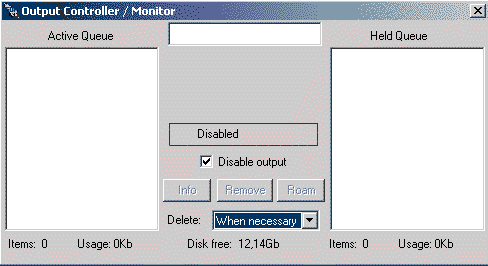
В логике РИП-а нет понятия «открыть файл». Есть понятие «печатать». Поэтому рипование начинается с Express RIP\Print file (Ctrl+P). В открывшемся окне необходимо выбрать как сам PS-файл, так и стиль рипования (Page Setup).
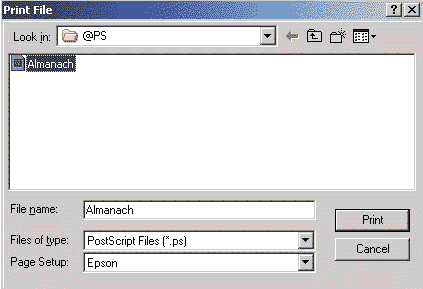
В процессе работы РИП интерпретирует постскрипт-файл (это также могуть быть TIFF-, PDF-, EPS-, JPEG-файлы), результат записывает вглубь своих системных папок, а в левой панели Output controller появляется или имя рипованного файла (композит) или несколько файлов каналов сепарации – в зависимости от способа рипования.
Выделив файл, или канал сепарации (несколько каналов) и нажав кнопку Roam, можно просмотреть содержимое рипованного постскрипта. В окне роуминга появится кнопка Roam, нажав которую и выбрав Reduced roam, можно в дополнительном окне увидеть уменьшенное изображение.

На уменьшенном изображении можно выбрать курсором интересующий участок и, удерживая Shift (при этом курсор станет крестоообразным), щелкнуть мышью – в окне основного роуминга появится нужный фрагмент изображения.
Там же вызываются Options, с помощью которых можно отключать/включать показ каналов сепарации, менять их экранный цвет. Последнее весьма полезно при проверке трэппингов и оверпринтов.
Настройка роуминга (экранное увеличение/уменьшение) производится путем редакции текстового файла GonfigureRIP (не имеет расширения), лежащего \SW\Config. Там же находятся и другие текстовые файлы основных настроек РИП-а, содержимое которых необходимо изучить.
Если пользователь считает нужным, то после полного закрытия окон роуминга постскрипт можно отправить непосредственно на вывод. Отправка рипованного файла на вывод – это снятие флажка Disable output.
Прочие опции РИП-а
Назначение опции Select Device автору неизвестно. Такое впечатление, что она ни на что не влияет.
Опция Color. Позволяет подключать ICC-профайлы и создавать схему цветового пересчета для отладки цветопробы и цветоделения средствами РИП-а (об этом ниже).
Опция Calibration Manager – для самостоятельного изучения. Сложности не представляет.
Опция Fonts. Позволяет подключать к РИП-у Type1-шрифты. Может использоваться в тех случаях, когда пользователь не желает включать тот или иной шрифт в постскриптфайл, оставляя лишь ссылку на него. В этом случае данный шрифт должен быть подключен к РИП-у. Такая тактика создания постскрипта часто приводит к сбоям и не рекомендуется к использованию.
Использование РИП-а поднимает пользователя на новый профессиональный уровень, давая возможность работы с языком Postscript, без которого сегодня немыслима полиграфия. Ко всему прочему, РИП сильно экономит средства пользователя, избавляя его от необходимости приобретать принтер с аппаратной поддержкой языка Postscript, которая по сути представляет собой примитивный программный РИП, вшитый в ППЗУ принтера.
Выигрыш состоит еще и в том, что РИП-ы Harlequin позволяют отслеживать все этапы интерпретации изображения и его растрирования, позволяют просмотреть обработанное изображение на экране и только после этого разрешить вывод.
Многие издательства полностью перешли на вывод оригинал-макетов монохромных изданий с помощью высококачественных лазерных принтеров (наиболее популярен HP) и РИП-ов Harlequin.
К сожалению, ни один из существующих лазерных принтеров HP не в состоянии выводить изображение с истинным разрешением выше 600 dpi. Заявленные 1200 dpi по технологии PRO-RES не являются истинными, поэтому возможностей плагина достаточно для работы со всеми видами принтеров HP.
Особенностью печати серых полутоновых изображений на черно-белых лазерных принтерах (с истинным разрешением 600 dpi) является низкая линиатура вывода (не более 80 lpi), пригодная для низкокачественной офсетной печати, например, газетной. При дальнейшем повышении линиатуры начинает активно снижаться количество передаваемых полутонов, особенно в светах изображения.
Ниже показаны оптимальные настройки Page Setup для принтера HP LJ 5000.
1. Инсталляция профайлов в РИП. Опция Color\Install ICC-profile.
Инсталлируется спектрометрически построенный профайл принтера и профайл ""Standart Euro"". Профайл принтера устанавливается как ""device"", ""Standart Euro"" как ""input"".
2. Создание ""color rendering intent"" (схема цветопередачи). Опция Color\ color rendering intent manager\New Настройки показаны на рисунке. Manual controls используются по мере необходимости.
При обработке первого постскрипта РИП выдергивает числовые значения цвета из профайла принтера, учитывает кривую генерации черного и создает свой собственный профайл, который записывает вглубь своих системных папок. Прочие параметры профайла принтера программа игнорирует.
3. Создание ""color setup"" для данной пробы по варианту HFCS -- Harlequin full color. Опция Color\ Сolor setup manager\New\HFCS
4. Подключение ""color setup"" к ""page setup"".
5. Риповка теста и печать.
После установки РИП-а в \SW\Inputs можно найти плагин spool.i32, позволяющий организвать работу программы по «горячей линии». На жестком диске создается папка, к которой РИП по желанию пользователя будет обращаться с определенной периодичностью, например каждые 5 секунд. Это значит, что как только в данной папке появится новый постскрипт-файл, РИП автоматически отправит его на риповку и, если требуется, на вывод.
Затем кнопка «Configure». В развернувшемся окне настроек следует указать путь к горячей папке, а также обратить особое внимание на флажок «Delete on completion» -- если данный флажок активизирован, то после риповки постскрипт будет удален из горячей папки, при этом в корзину он не попадет.
После чего рабочее окно Input controller необходимо просто закрыть, предварительно убедившись, что поддержка горячей папки активизирована (On).
3. Активизация опции ExpressRIP\Start inputs (Ctrl+I).
Подтверждением того, что РИП работает по горячей линии является появление на его линейке анимированной иконки (стрелка с фонариком).
Если Inputs не был отключен, то при повторном запуске РИП-а работа по горячей линии будет автоматически возобновлена.



